Med riktig spiller og riktig kodek kan PC-en spille av alle videoformater der ute. Det er imidlertid ikke det samme hvis du prøver å spille dem på andre enheter. Du kan for eksempel finne en MKV- eller SWF-fil på den gamle harddisken, en AVCHD-fil på det gamle videokameraet eller en ARW-fil på DSLR. Så det kan være lurt å lage en video om nostalgiske minner fra alle de gamle opptakene. Du kan imidlertid umulig innta MKV eller SWF i Adobe Premiere Pro fordi Premiere bare godtar bestemte typer videoformater. Det er derfor du trenger en lett videoomformer for å konvertere alle typer videoer med obskure formater til et universelt format, som MP4. Og VideoSolo Video Converter Ultimate er den kraftigste lette videokonvertereren som finnes.
VideoSolo Video Converter Ultimate er en freemium-programvare, som betyr at du kan prøve ut funksjonene gratis med visse begrensninger før du kjøper den. Det er en one-stop shop for å konvertere videoer og lyd fra praktisk talt alle formater, komprimere videoer, redigere videoer og mye mer. En av fordelene med å betale for en tjeneste er at du ikke trenger å håndtere irriterende reklamer, mersalg eller til og med dele dataene dine.
Den gratis versjonen har en 5-minutters utdatagrense og 5 filer utdatagrense per verktøykassefunksjon. Sammenlignet med annen freemium-programvare, vil noen begrense deg på andre områder, som å begrense produksjonen til 1/3 av filen, tilleggsfunksjoner eller til og med konverteringshastigheten.
Del 1. Flott for innholdsskaper
VideoSolo Video Converter Ultimate er flott for Ins-tagram- og Y-Tube-shorts/Tik-Tok-innholdsskapere. Det er nesten vanskelig å ikke lage en estetisk tiltalende og overbevisende video med dens omfattende redigeringsfunksjon. Du kan til og med komprimere videoene dine etter redigering/konvertering for å optimalisere opplastingstiden. Ikke bare VideoSolo Video Converter Ultimate er en ond rask videokonverterer med et intuitivt brukergrensesnitt, men du kan også bruke den til å legge til undertekster og nye lydspor på videoene.

Del 2. Hvordan konvertere MKV til MP4 med VideoSolo Video Converter Ultimate
Nå er tiden inne for at du må forberede klippene dine for de nostalgiske temaprosjektene dine. Akkurat hvordan konverterer du alle MKV-filene dine til MP4? Se ikke lenger. Nedenfor kan du lære hvordan du gjør det i fem enkle trinn.
TRINN 1. Etter å ha lansert programmet, kan du se VideoSolo Video Converter Ultimates brukervennlige brukergrensesnitt. Dra og slipp eller klikk for å legge til filen.
TRINN 2. Velg ønsket utdataformat ved å klikke på "Konverter alle til"-knappen. Du kan velge fra VideoSolo Video Converter Ultimates mange forhåndsinnstilte formater for nybegynnere i rullegardinmenyen. Hvis du er en teknofil, kan du klikke på innstillingsikonet på slutten av hvert forhåndsinnstilte format for å tilpasse parametrene ytterligere.

For video kan du justere koderen, oppløsningen, bildefrekvensen og bithastigheten. For lyd kan du justere koderen, kanalen, samplingshastigheten og bithastigheten.

TRINN 3. Etter å ha valgt ønsket format, er det flere forhåndskonverteringsinnstillinger du kan justere.
For å starte kan du klikke på posisjon a for å gi nytt navn til utdatafilen. Deretter kan du deaktivere gjeldende lydspor eller legge til et nytt ved å klikke på posisjon b. På samme måte, og du kan velge å legge til underteksten i posisjon c. For å fullføre kan du klikke på rullegardinmenyen for å velge utdatamappen i posisjon d.
I tillegg til alle de vanlige innstillingene kan du klikke på posisjon e for å velge en maskinvareakselerasjon som fungerer best for din PC før du konverterer.
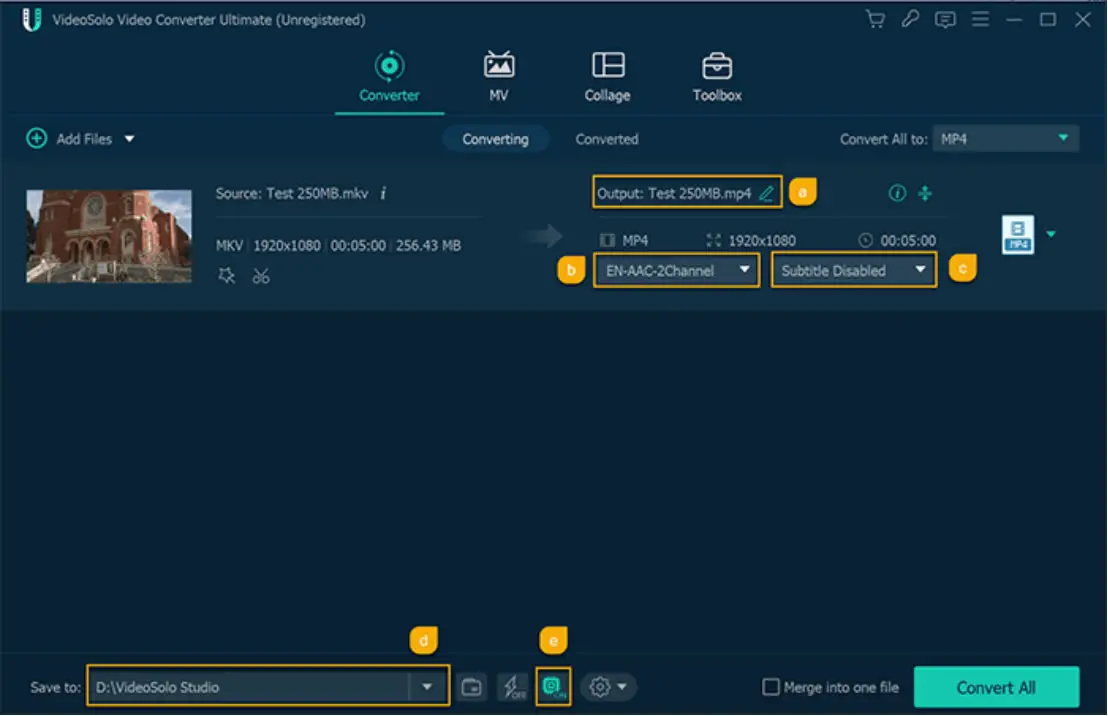
TRINN 4. Etter å ha fullført alle videoutgangsoppsettene dine, kan du klikke på avspillingsknappen på videoen for å forhåndsvise den. Til slutt klikker du på "Konverter alle" for å starte omkodingen hvis du er fornøyd med oppsettene dine.
Del 3. Tilleggsfunksjoner: VideoSolo Video Converter Ultimate Toolbox
Foruten videokonvertering tilbyr VideoSolo Video Converter Ultimate også en rekke funksjoner i Verktøykasse-fanen. Videokompressor, video Editor, 3D Makerog Videoforsterker, for å nevne noen av dens bemerkelsesverdige funksjoner.
video Editor
Denne kraftige videoredigereren lar deg presentere videoene dine slik du vil.
Først kan du rotere videoen til venstre, høyre og snu den horisontalt eller vertikalt. I tillegg kan du beskjære det uønskede området av opptakene med et fast eller fritt sideforhold og ulike zoommoduser.
Dessuten hjelper den deg også med å bruke effekter, som å endre kontrast, metning, lysstyrke, fargetone og legge til dusinvis av nøye utvalgte forhåndsinnstilte filtre på videoen.

Vannmerket ditt kan legges til videoen. Velg mellom et tekst- eller bildevannmerke, du kan endre font, skriftstørrelse, rotasjon, farge og opasitet for et tekstvannmerke. For et bildevannmerke kan du endre størrelsen, rotasjonen og opasiteten.
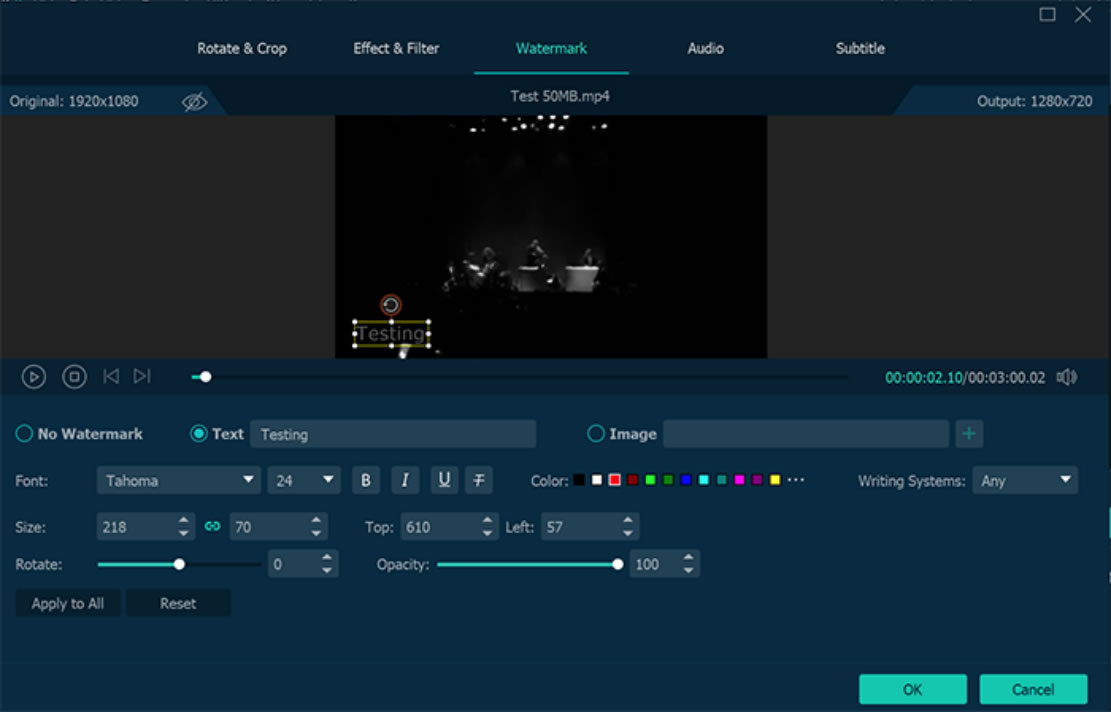
Videoforsterker
Videoforsterker er et flott automatisk verktøy for å fikse alle problemene du måtte ha i etterproduksjon.
Til å begynne med, hvis klippets oppløsning er for lav og du trenger den for å matche resten av opptakene, har du muligheten til å oppskalere videoens oppløsning opp til 4k. Dessuten kan du optimere videoens lysstyrke og kontrast hvis klippet ditt har problemer med overeksponering eller dimming. I tillegg kan du fjerne videostøy hvis kameraet ditt hadde problemer og etterlot smusslignende støy på opptakene dine. Sist men ikke minst, hvis det blåste for mye under fotograferingen, og du trenger å fikse den skjelvende kammen i stolpen? Reduser videoristing er her til unnsetning.
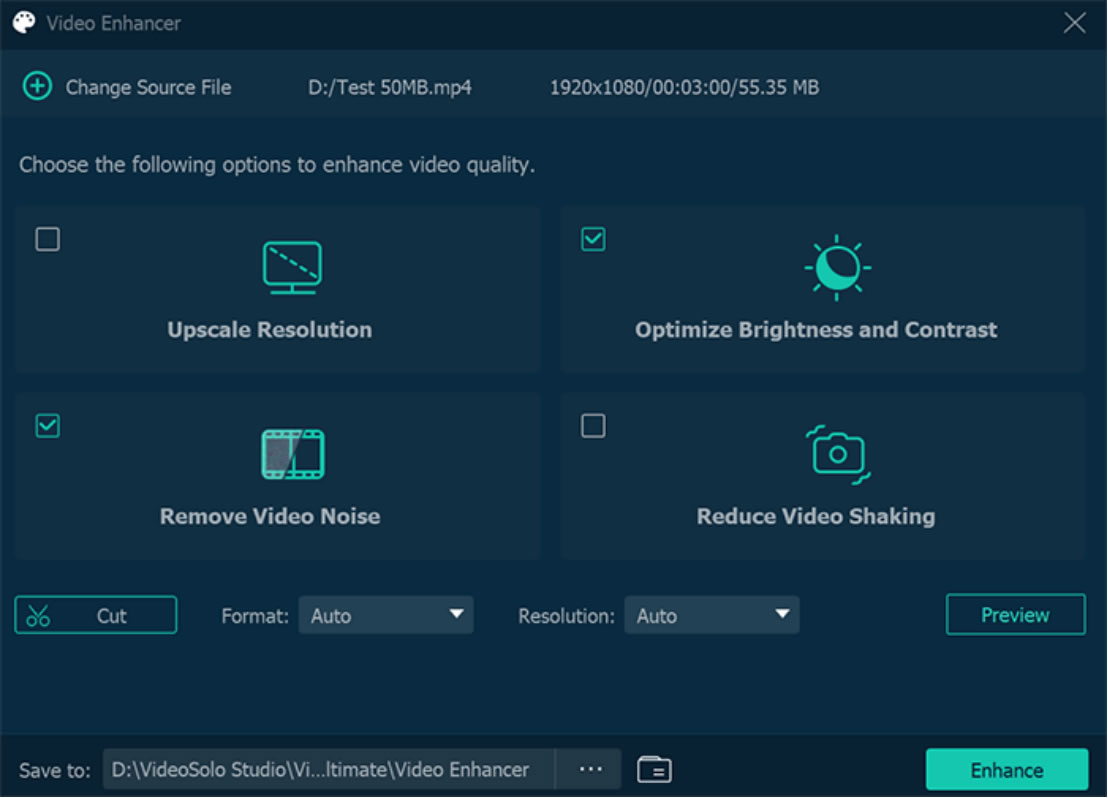
Del 4. Konklusjon
Sammenlignet med nettbaserte verktøy viser VideoSolo Video Converter Ultimate sin stabilitet og gir stor bekvemmelighet. Normalt kan det ta tid å laste opp og laste ned filene til nettstedskonverteringstjenester, enn si konverteringstiden. Derimot kan VideoSolo Video Converter Ultimate konvertere lokalt raskt og feilfritt. Bortsett fra å være en video/lydkonverter, lar den deg også redigere, komprimere og slå sammen videoer. Nybegynnere kan bruke alle sine forhåndsinnstilte formater i et hendig brukergrensesnitt, og teknofiler kan glede seg over de svært tilpassbare innstillingene.